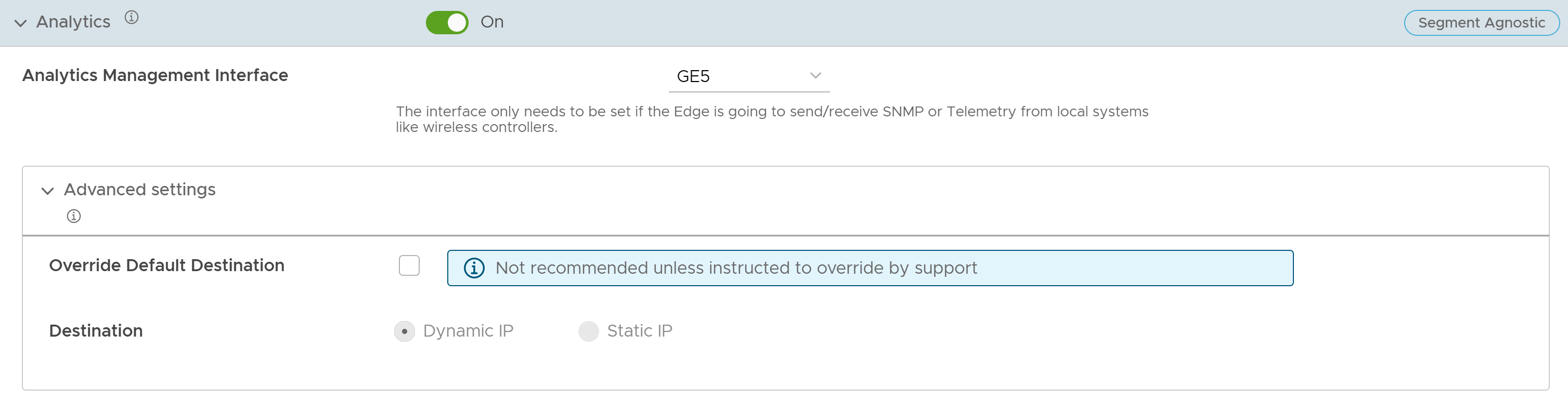Die Analyseschnittstelle gibt die Schnittstelle und die Schnittstellen-IP an, die ein Edge für SNMP-Abfragen, den Empfang von AMON-Traps usw. verwendet. Nachdem Sie einen Analyse-Edge bereitgestellt haben, können Sie die standardmäßige Analyseschnittstelle im globalen Segment für den Edge zur Aufnahme von Daten wie SNMP, AMON, Traps und Syslog außer Kraft setzen, indem Sie das Kontrollkästchen Analyse (Analytics) unter Analyseschnittstelle (Analytics Interface) auf der Seite „Geräteeinstellungen (Device Settings)“ des Edge aktivieren.
Führen Sie die folgenden Schritte aus, um eine Analyseschnittstelle auf einem SD-WAN Edge zu konfigurieren:
Prozedur
- Navigieren Sie in der SD-WAN Orchestrator-Instanz zu Konfigurieren (Configure) > Edges.
Die Seite
Edges wird angezeigt.
- Wählen Sie einen Edge aus, für den Sie die Analyseschnittstelle konfigurieren möchten, und klicken Sie auf das Symbol unter der Spalte Gerät (Device).
Die Seite „Geräteeinstellung (Device Setting)“ für den ausgewählten Edge wird angezeigt.
- Wählen Sie aus dem Dropdown-Menü Segment konfigurieren (Configure Segment) das globale Segment zum Konfigurieren einer Analyseschnittstelle aus.
Hinweis: Derzeit werden die Quellschnittstelle und das Analyse-Flag nur für das globale Segment unterstützt. Die Einstellungen für nicht globale Segmente werden ignoriert, auch wenn sie festgelegt sind.
- Navigieren Sie zum Bereich Analyse (Analytics) und aktivieren Sie die Umschalttaste, wenn Sie die standardmäßige Analytics Management-Schnittstelle auf dem globalen Segment für den Edge außer Kraft setzen möchten.
- Wählen Sie im Dropdown-Menü Analytics Management-Schnittstelle (Analytics Management Interface) eine Analyseschnittstelle für den Edge zur Datenaufnahme aus.
Der Edge wählt automatisch eine Schnittstelle mit dem Feld „Annoncieren (Advertise)“ als Analyseschnittstelle aus, wenn die Schaltfläche
Analyse (Analytics) nicht aktiviert ist oder die Schaltfläche
Analyse (Analytics) aktiviert ist, und die Analyseschnittstelle auf
Keine (None) gesetzt ist.
- Klicken Sie auf Änderungen speichern (Save Changes).